Synkronoi ja jaa HubSpot-yhteystietoja Google Workspacen kautta, säästä CRM-kustannuksia ja edistä yhteistyötä.
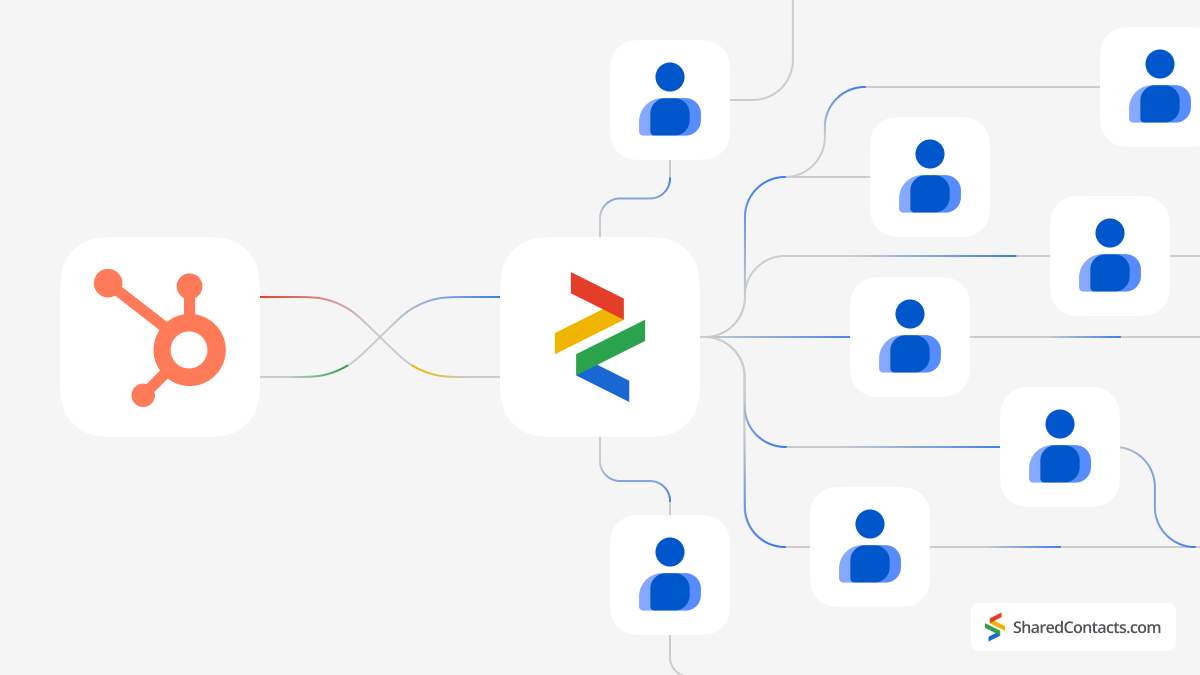
HubSpot CRM on tehokas työkalu asiakassuhteiden hallintaan. Se on tunnettu ominaisuuksistaan ja käyttäjäystävällisestä käyttöliittymästä, mutta sen laajat ominaisuudet voivat joskus olla ylivoimaisia tiimeille, jotka keskittyvät ensisijaisesti tehokkaaseen yhteyksien hallintaan. Vaikka HubSpot CRM tarjoaa ratkaisuja myynnin, markkinoinnin ja palvelun automatisointiin, organisaatiot, joiden ensisijainen tarve on yksinkertaistettu kontaktien ylläpito, eivät välttämättä tarvitse sen laajempia toimintoja.
Tässä kohtaa HubSpot CRM:ään integroitu Shared Contact Manager tarjoaa erityisen edun. Kustannustehokkuuden lisäksi Shared Contact Manager tarjoaa erinomaisen yhteistyöympäristön yhteyksien hallintaan.. Tämä integraatio varmistaa, että tiimin jäsenet voivat helposti jakaa, päivittää ja käyttää yhteystietoja reaaliaikaisesti, mikä parantaa viestintää ja yhteistyötä koko organisaatiossa.
Shared Contact Managerin avulla tiimit voivat ylläpitää yhtenäistä yhteystietokantaa, mikä vähentää tietosiilojen riskiä ja takaa yhdenmukaisuuden. Tämä työkalu yksinkertaistaa yhteystietojen hallintaa ja hyödyntää samalla HubSpotin CRM-ominaisuuksia yhteystietojen rikastamiseksi oivalluksilla ja vuorovaikutushistorialla. Tuloksena on yhteenkuuluvampi ja tietoisempi tiimi, joka pystyy tarjoamaan yksilöllisiä asiakaskokemuksia helposti.
Shared Contact Managerin käyttöönotto HubSpot CRM:ssä tarkoittaa, että voit nauttia molempien maailmojen parhaista puolista: johtavan CRM-alustan syvällisyydestä ja hienostuneisuudesta yhdistettynä käytännöllisiin ja yhteistyöhön perustuviin ominaisuuksiin, jotka ovat välttämättömiä tehokkaalle yhteyksien hallinnalle. Tämä integraatio on nopea ottaa käyttöön ja alkaa välittömästi optimoida tiimisi tuottavuutta ja asiakassuhdestrategioita.
Aseta HubSpot Google Contacts -integraatio
HubSpotin ja Google Contactsin integrointi on helppoa ja vie vain muutaman minuutin. Seuraa näitä ohjeita päästäksesi alkuun:
Kirjaudu HubSpot-tilillesi:
- Napsauta ylävalikosta Markkinapaikka kuvake.
- Valitse App Marketplace selata käytettävissä olevia sovelluksia.
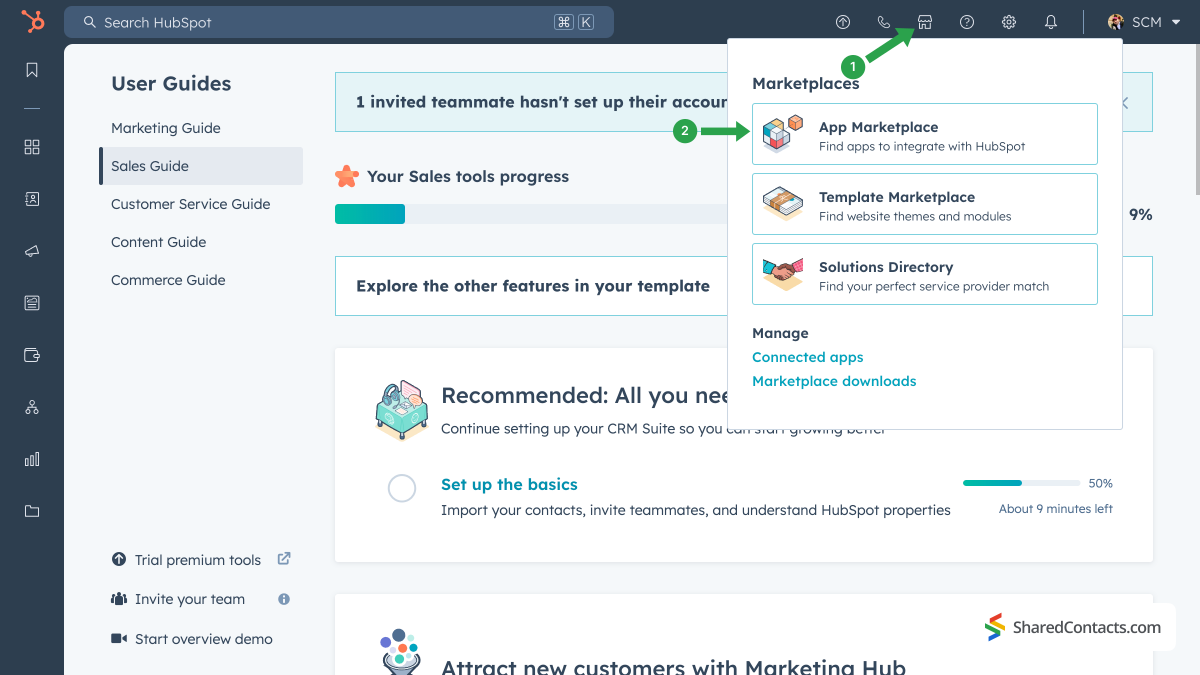
Etsi ja asenna Google-yhteystiedot:
Kirjoita hakupalkkiin Google Yhteystiedot (1) ja valitse se avattavasta luettelosta (2).
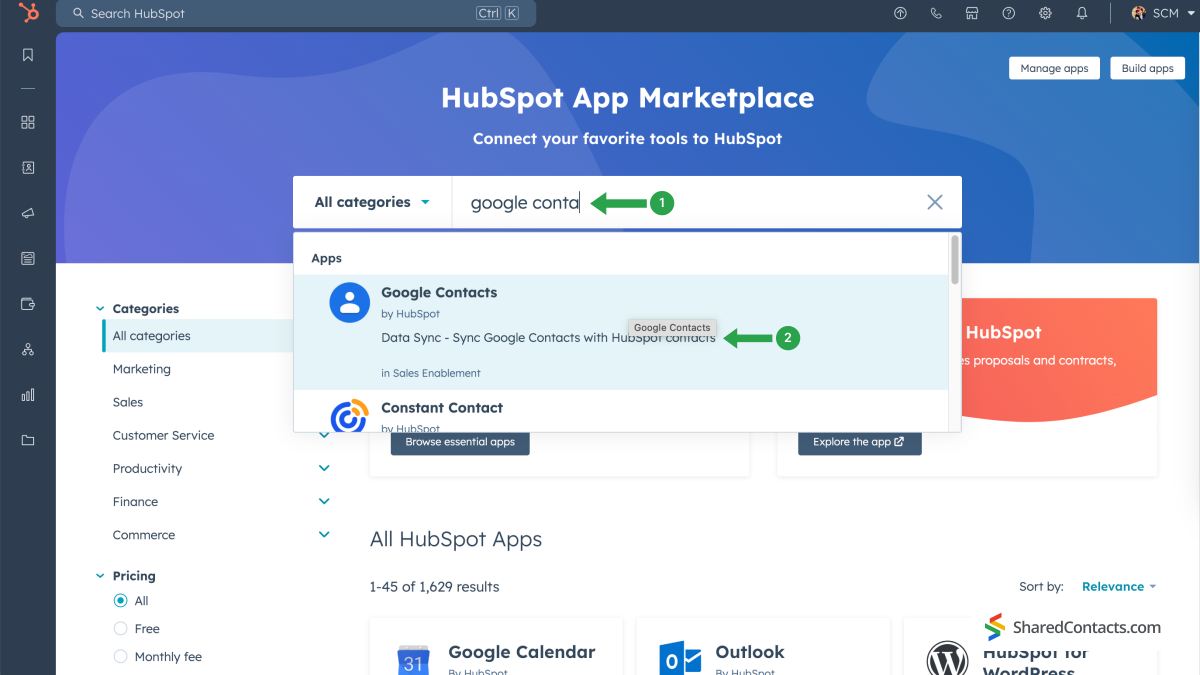
Napsauta sovelluksen tietosivulla Asenna sovellus ottaa käyttöön yhteystietojen synkronoinnin HubSpotin ja Google Contactsin välillä.
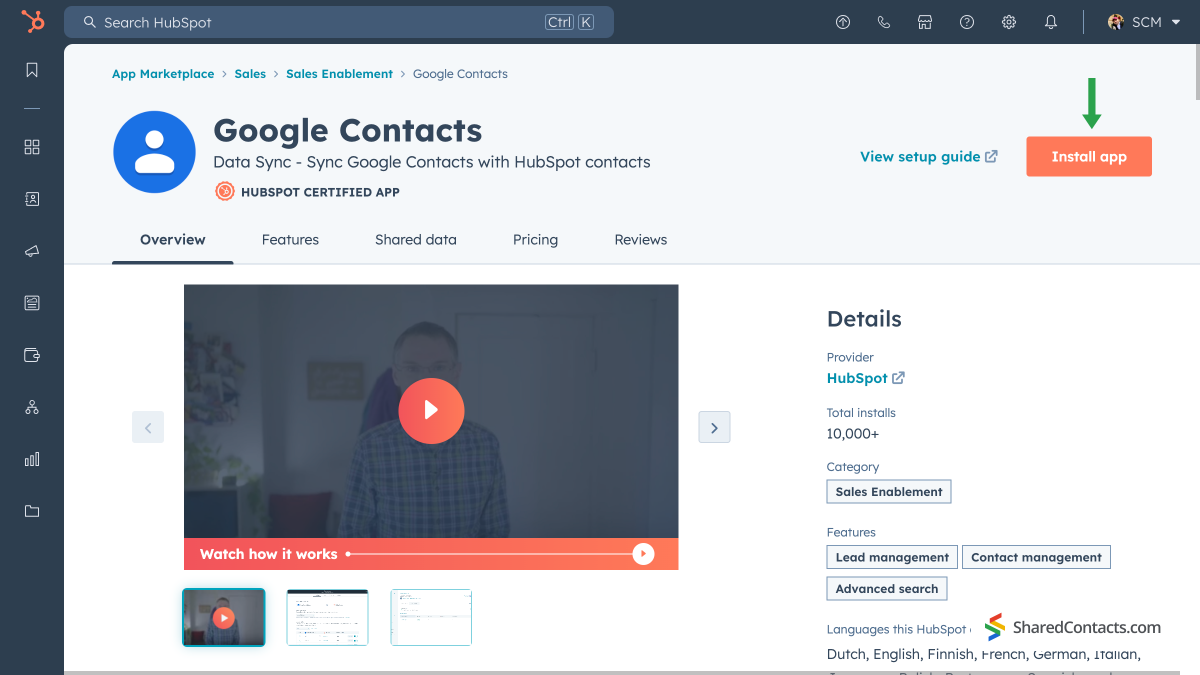
Täydellinen asennus:
- Klikkaa Yhteyden muodostaminen Google Contacts -palveluun.
- Valitse uudessa ikkunassa Google-tilisi ja valitse sitten Jatka.
- Tarkista ja myönnä tarvittavat käyttöoikeudet.
- Klikkaa Aseta synkronointi siirtyäksesi synkronointiasetuksiin.
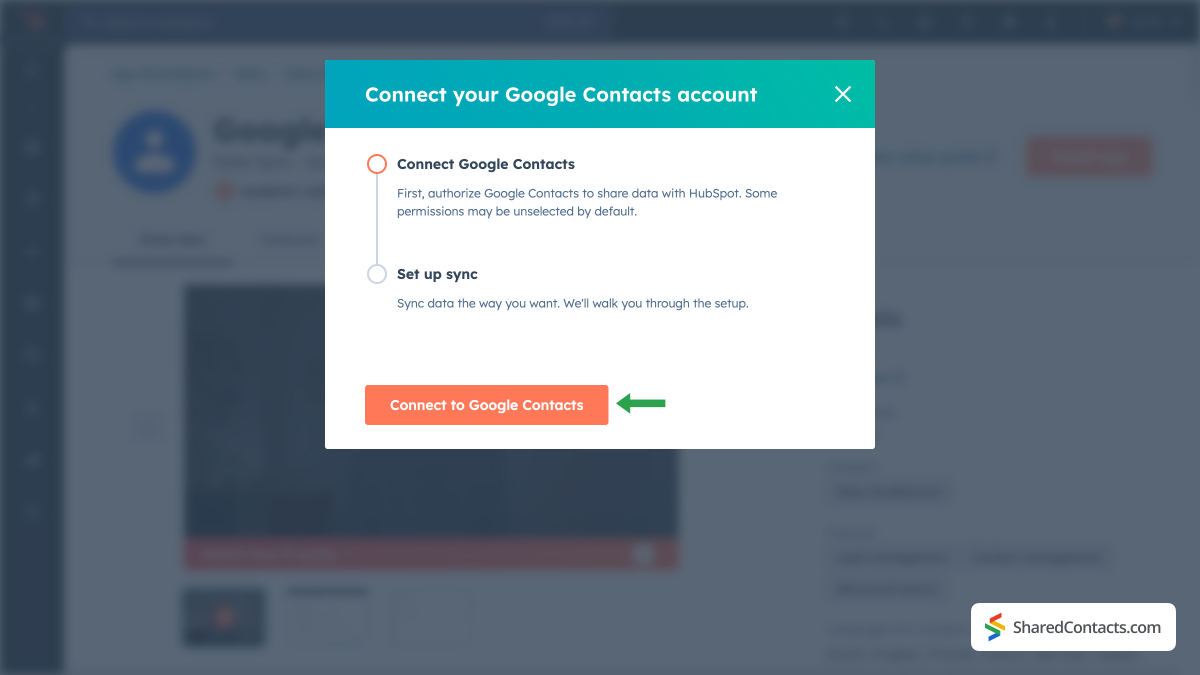
Määritä synkronointiasetukset:
- Valitse synkronoinnin tyyppi. Suosittelemme kaksisuuntaista synkronointia, jotta kaikki yhteystiedot päivittyvät molemmilla alustoilla.
- Säädä kenttien yhdistämistä tarvittaessa. Napsauta Kaikki kartoitukset nähdäksesi HubSpotin tarjoamat oletusasetukset. Voit pitää nämä oletusasetukset tai muokata niitä omien tarpeidesi mukaan.
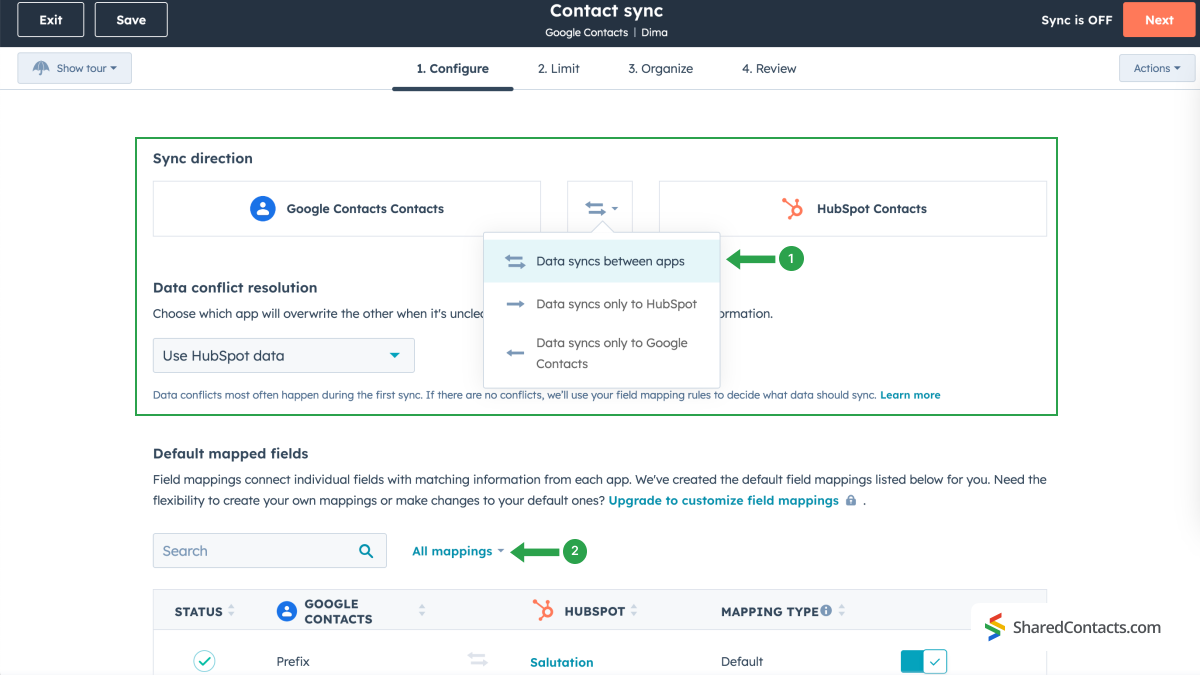
Synkronointiasetusten viimeistely:
- Voit säilyttää oletusasetukset kahdessa seuraavassa vaiheessa: 2. Rajaus ja 3. Järjestä.
- Viimeisessä vaiheessa, Review, tarkista koko kokoonpano ja napsauta painiketta Tallenna ja synkronoi.
Kun olet suorittanut nämä vaiheet, ikkuna näyttää HubSpotin ja Google Contactsin välisen yhteystietojen synkronoinnin tilan. Huomaa, että synkronointi voi kestää jonkin aikaa yhteystietojen määrästä riippuen.
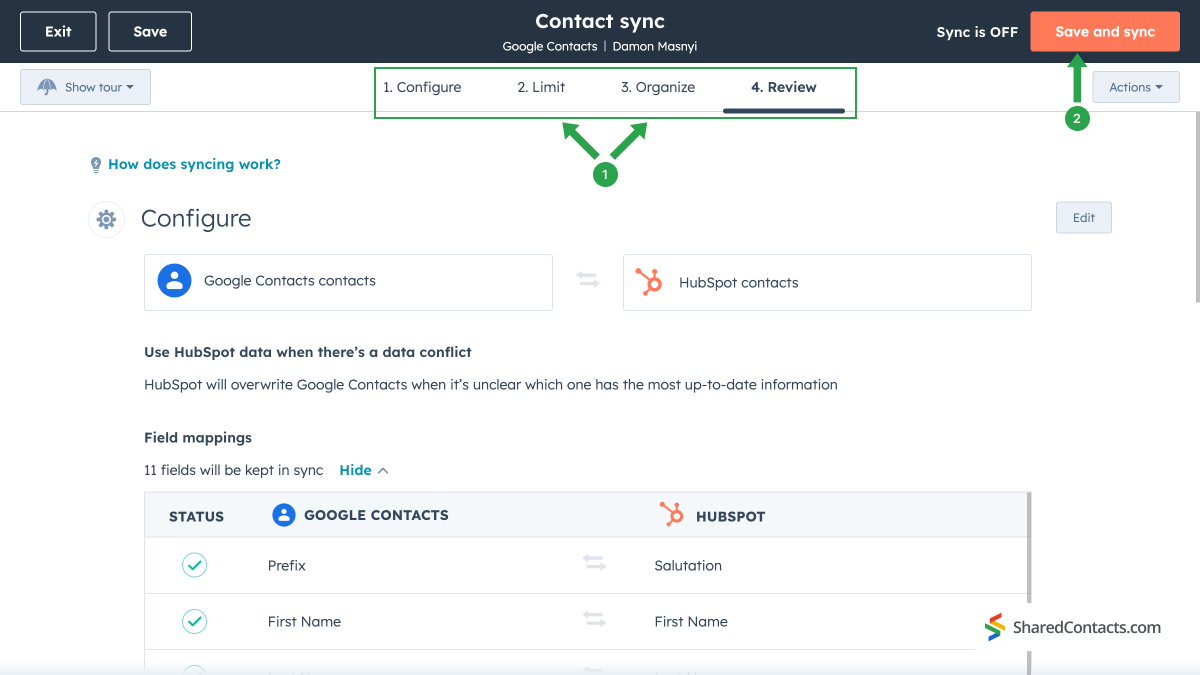
Jaa HubSpot-kontakteja tiimisi kanssa käyttämällä Shared Contacts Manager:tä
Jos haluat tarkastella ja jakaa integroituja yhteystietoja, kirjaudu Shared Contacts Manager-tilillesi. Jos sinulla ei ole sovellusta asennettuna, valitse täällä ladata sen.
Huomaa, että HubSpot-yhteystiedot näkyvät Google Contactsin Kaikki yhteystiedot -luettelossa, koska HubSpot ei tue yhteystietojen vientiä Google Contactsin jo olemassa olevaan kansioon.
Jos haluat hallita jaettuja yhteystietoja tehokkaasti, harkitse erillisen käyttäjän luomista toimialueellesi. Käytä tämän käyttäjän Shared Contacts Manager-tiliä HubSpot-tietojen jakamiseen asiaankuuluvien tiimin jäsenten kanssa. Tällä menetelmällä vältetään tarve luoda erillisiä kansioita ja hallita käyttöoikeuksia manuaalisesti.
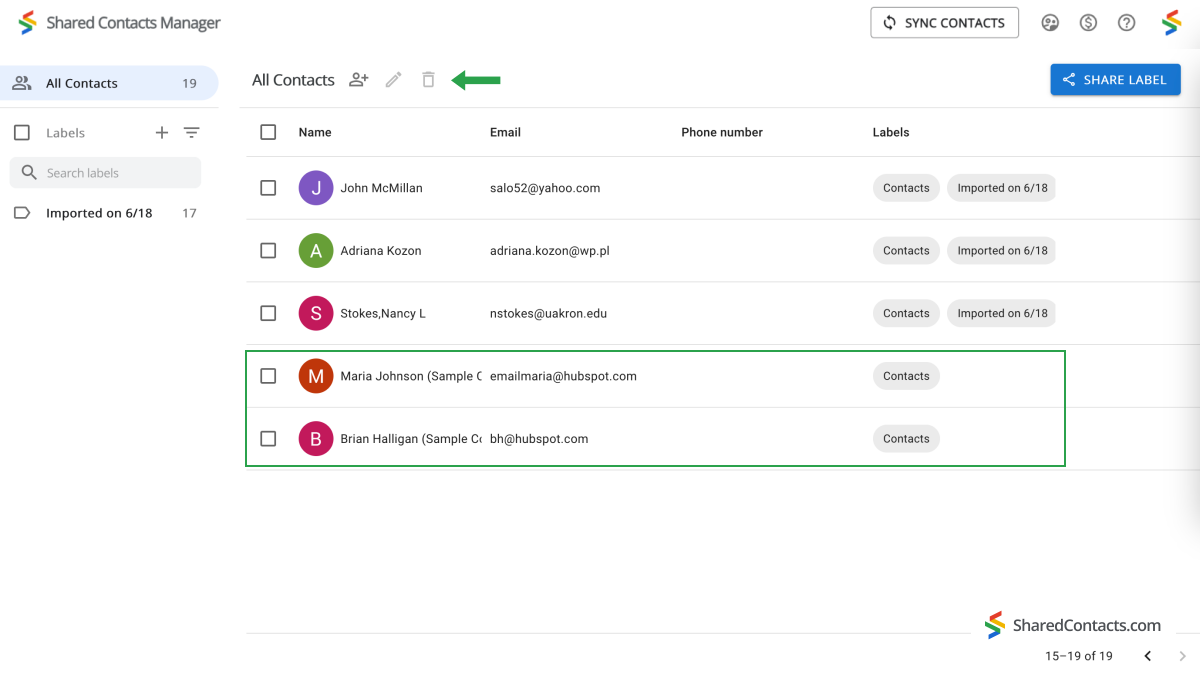
Nyt on aika päättää, kenellä on pääsy ryhmän yhteystietoihin, ja määrittää heidän käyttöoikeustasonsa.
- Jos haluat lisätä henkilöitä, kirjoita tai liitä heidän sähköpostiosoitteensa kenttään Sähköpostit kenttä. Voit lisätä rajoittamattoman määrän kollegoita ja lisätä myöhemmin tarvittaessa lisää käyttäjiä.
- Aseta heidän käyttöoikeustasonsa valitsemalla käytettävissä olevista vaihtoehdoista. Saadaksesi kaiken irti tästä integraatiosta, suosittelemme, että annat oikeuden Muokkaa lupa. Näin kollegat voivat suorittaa erilaisia toimintoja yhteystietojen kanssa ja varmistaa, että päivitykset synkronoidaan kaikille tiimin jäsenille ja että tärkeimmät tiedot näytetään.
- Klikkaa Jaa etiketti, ja kaikki, joille olet antanut käyttöoikeuden, saavat sähköposti-ilmoituksen, jonka avulla he voivat olla vuorovaikutuksessa yhteystietojen kanssa asettamiesi käyttöoikeuksien perusteella.
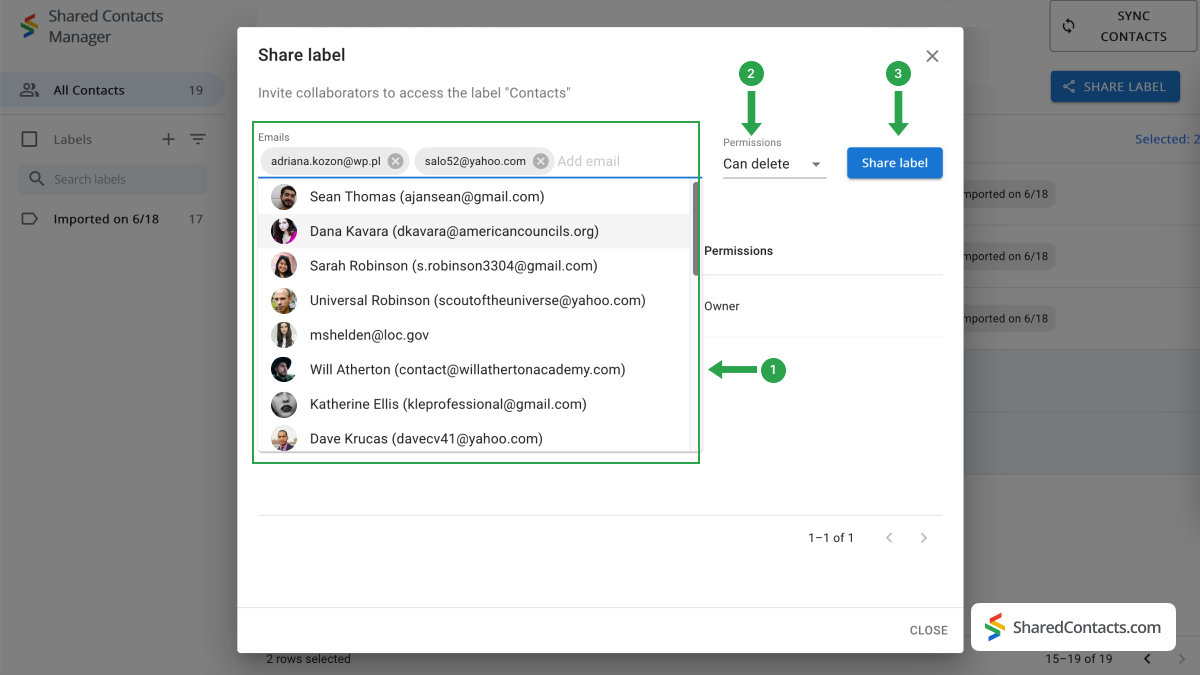
Nyt HubSpot CRM -yhteystietosi ovat täysin integroituja, ja Shared Contacts Manager:n ansiosta valitut työtoverisi pääsevät niihin käsiksi. He voivat muokata yhteystietojasi heille osoitetun käyttöoikeustason mukaisesti.
Johtopäätös Googlen ja HubSpot CRM:n integroinnista
Nyt voit nauttia kaikista eduista, joita saat käyttämällä erinomaista Share Contacts Manager -ratkaisua yhteystietojesi järjestämiseen ja jakamiseen. Tiimisi nopeus ja yhteistyön tehokkuus paranevat merkittävästi, ja kaikki tämä ilman korkeita kustannuksia, joita aiheutuu CRM:n ylläpitämisestä jokaiselle työntekijälle. Jaa yhteystietosi Googlen ja Share Contacts Managerin avulla ja löydä uusia mahdollisuuksia tämän hyödyllisen ja budjettiystävällisen työkalun avulla.



Ei kommentteja